将相机录像发送至主智能手机(PowerShot V1 / 自定义 RTMP 连接的相机)
开始相机连接前的准备。
- 要将相机和智能手机(iPhone、iPad)连接到同一网络,需要一个 Wi-Fi 路由器或网络共享。
- 以下步骤描述了单个 PowerShot V1 的连接程序,但最多可以连接三台相机。您还可以混合使用智能手机和相机。
- 必须事先在智能手机上安装最新版本的 Live Switcher Mobile(版本 1.1 或更高)。
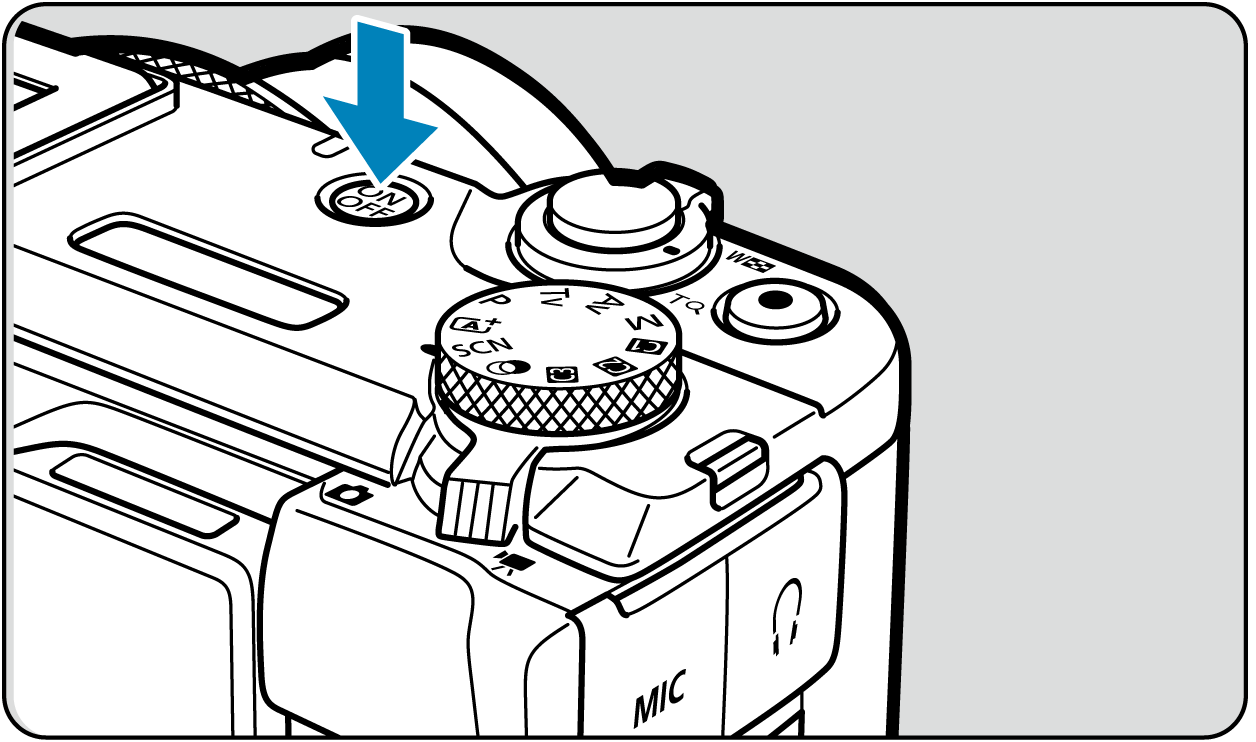
打开相机。
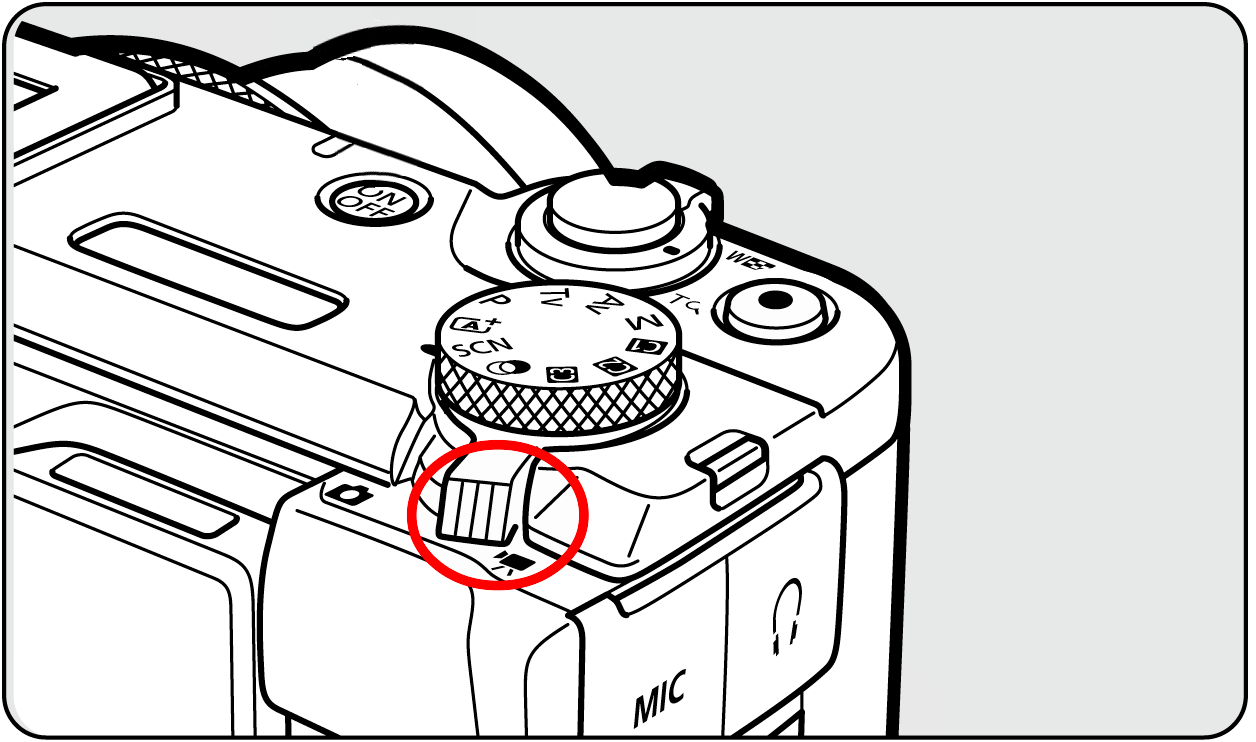
将相机切换到录像模式。
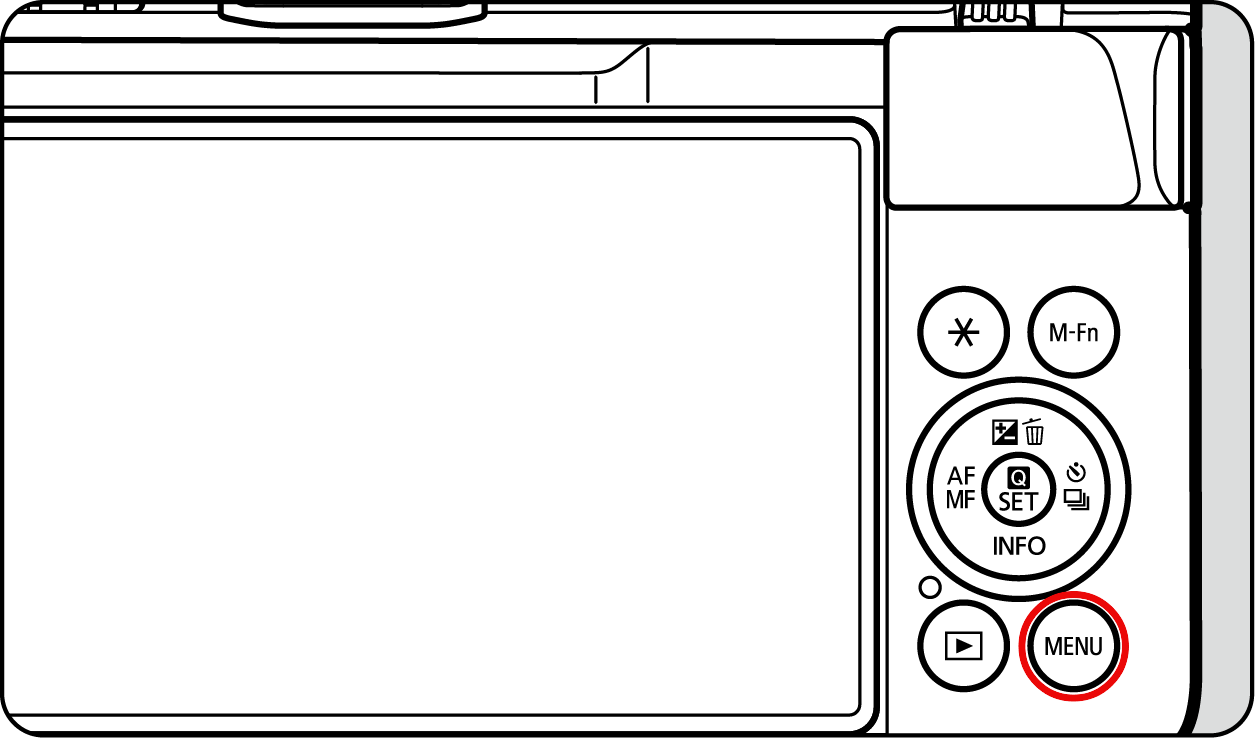
按下相机的菜单按钮。
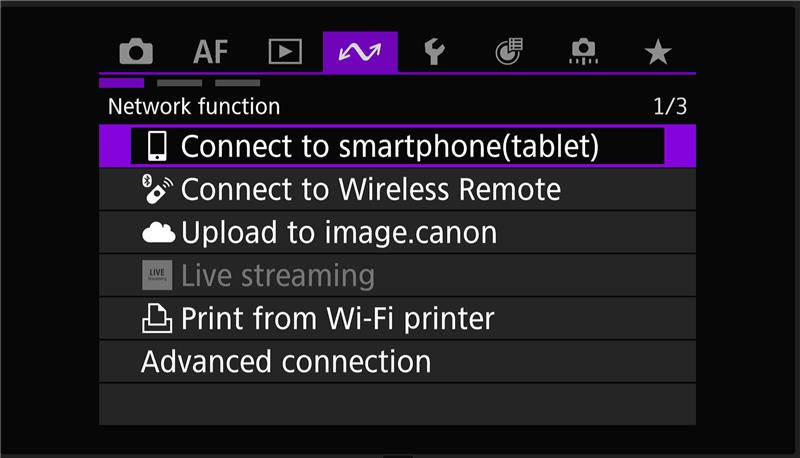
在通信功能选项卡中按下“Connect to smartphone (tablet)”菜单。
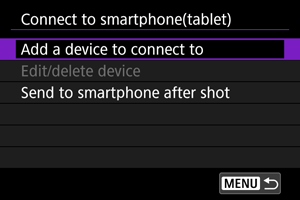
选择“Add a device to connect to”菜单。
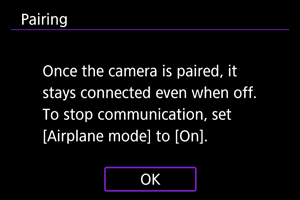
按下“OK”按钮。
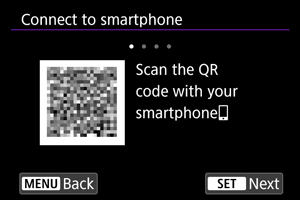
按下“SET/Next”按钮。
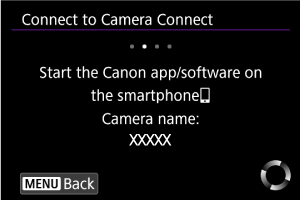
当此屏幕出现在相机上时,继续进行智能手机设置。
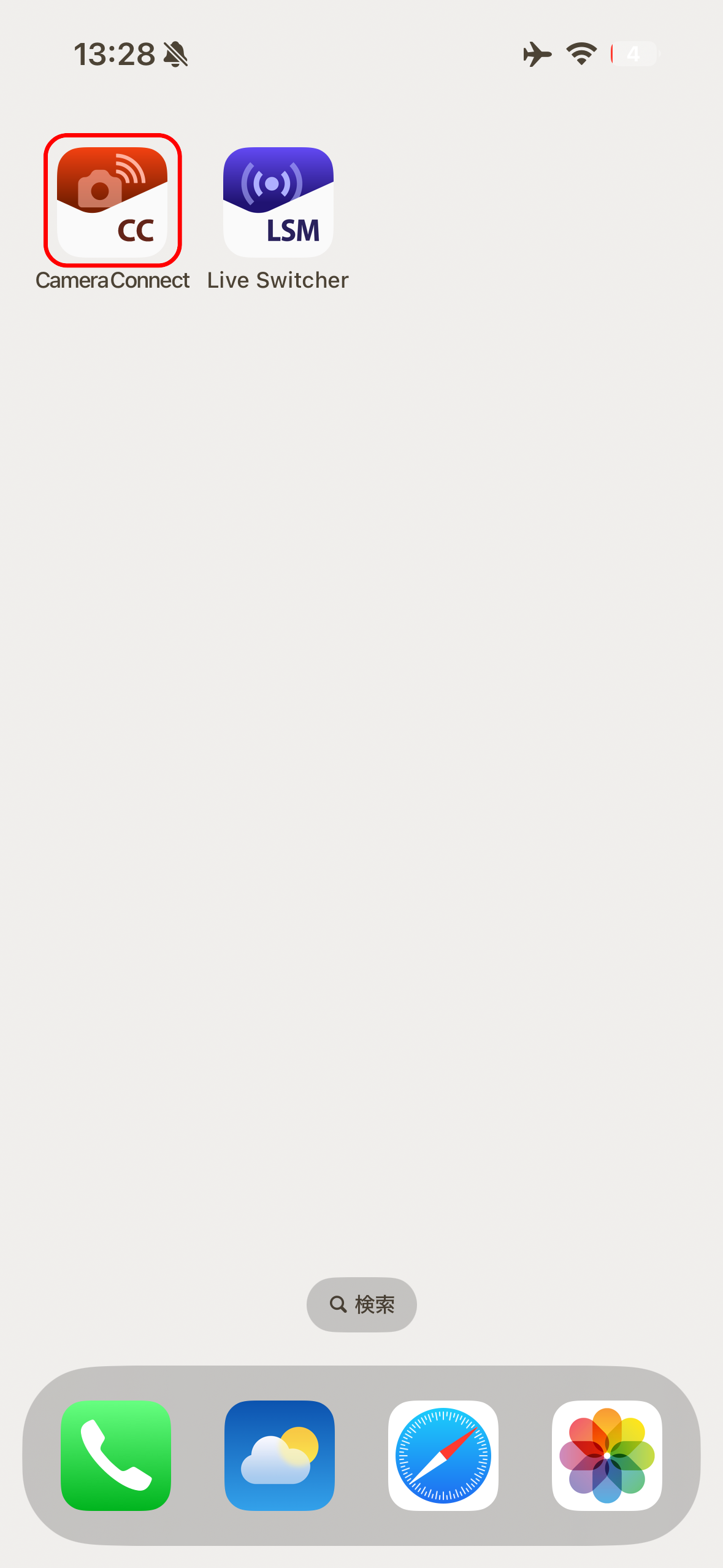
启动 Camera Connect。
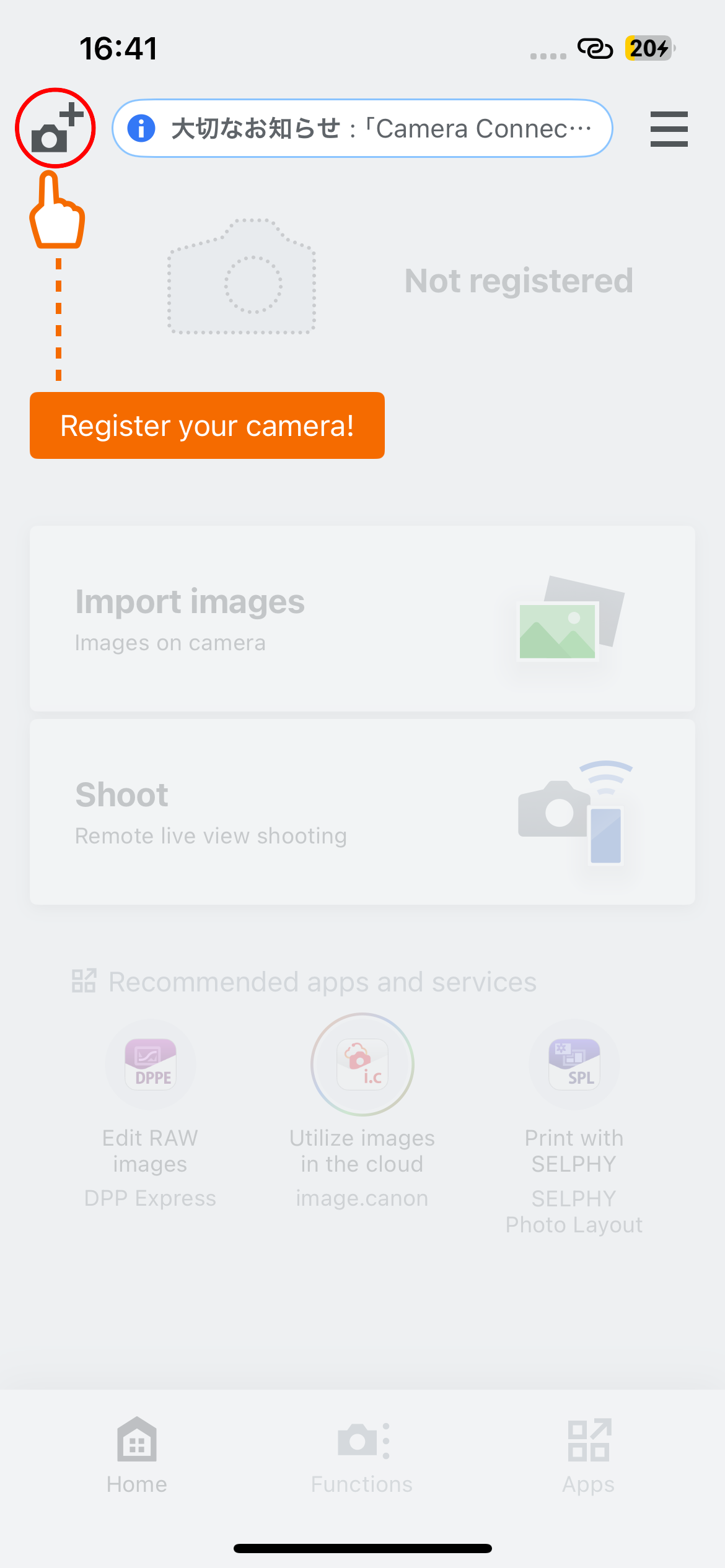
点击“添加相机”按钮。
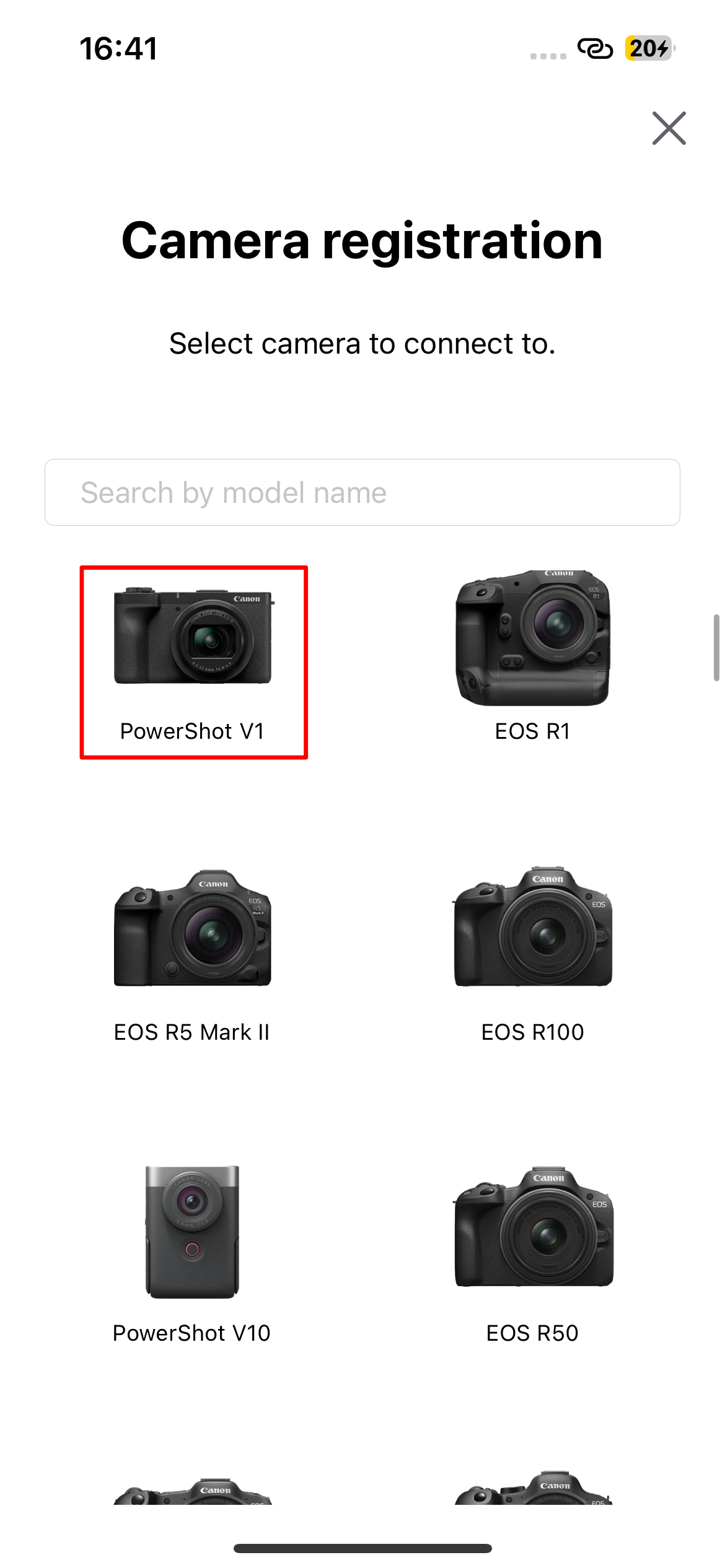
选择 PowerShot V1。
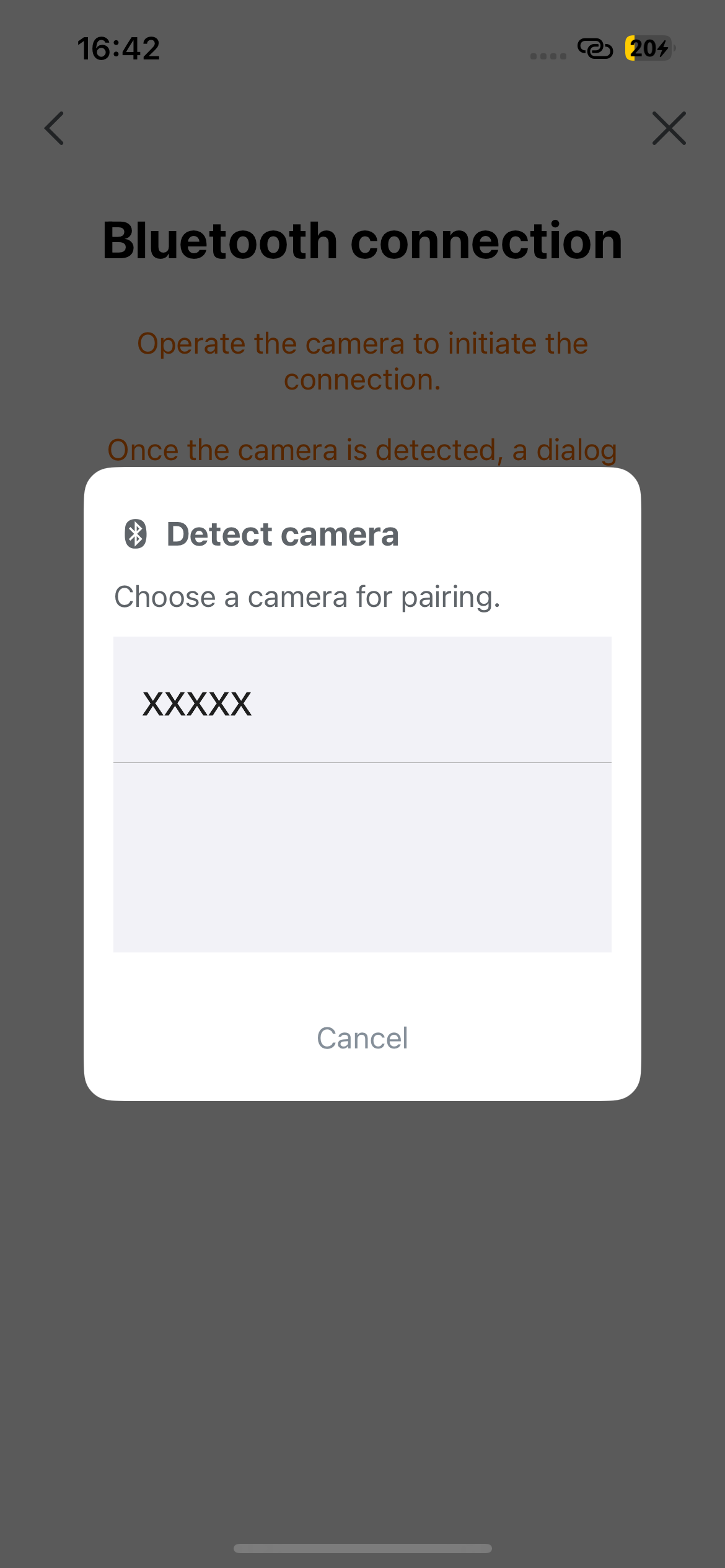
当智能手机检测到的相机名称出现时,点击相机名称以连接。
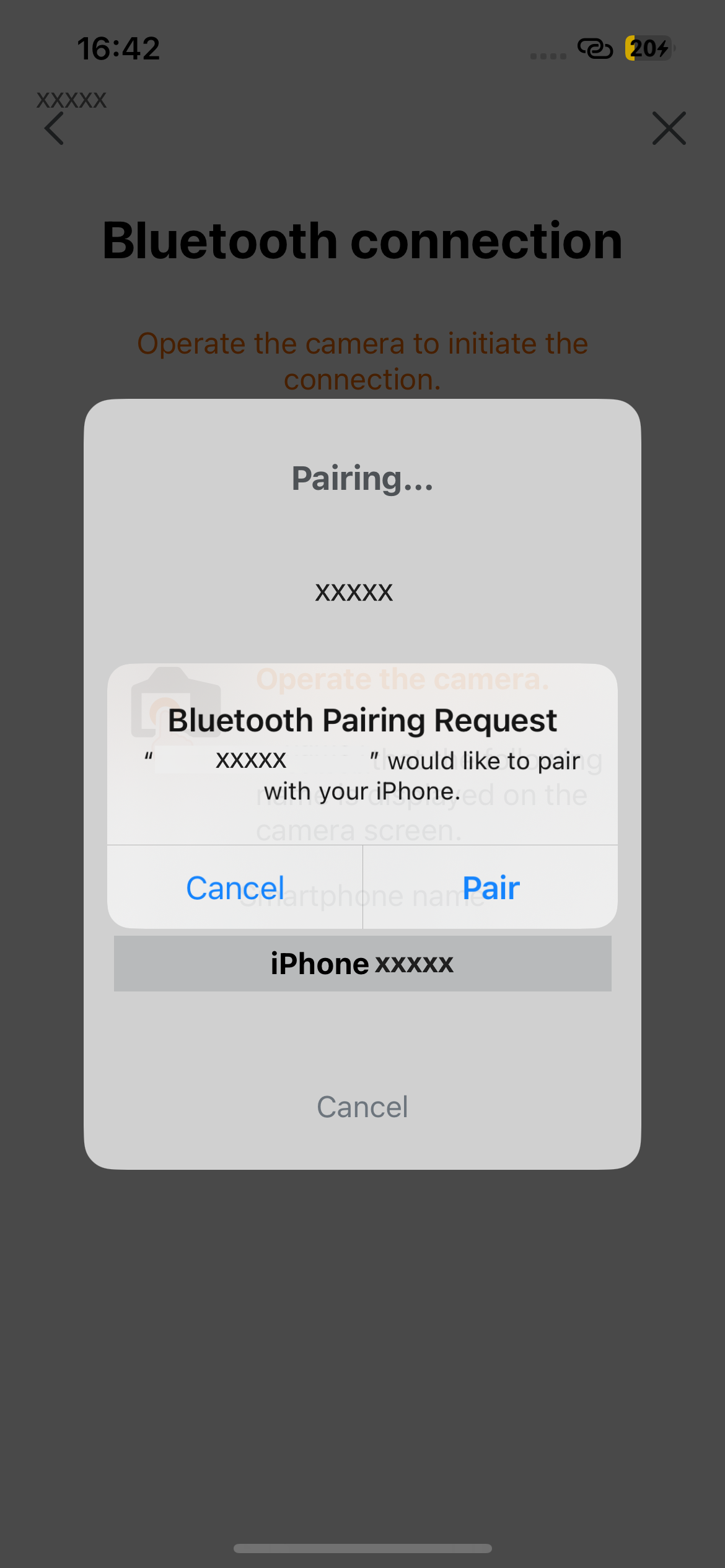
点击“Pair”按钮。
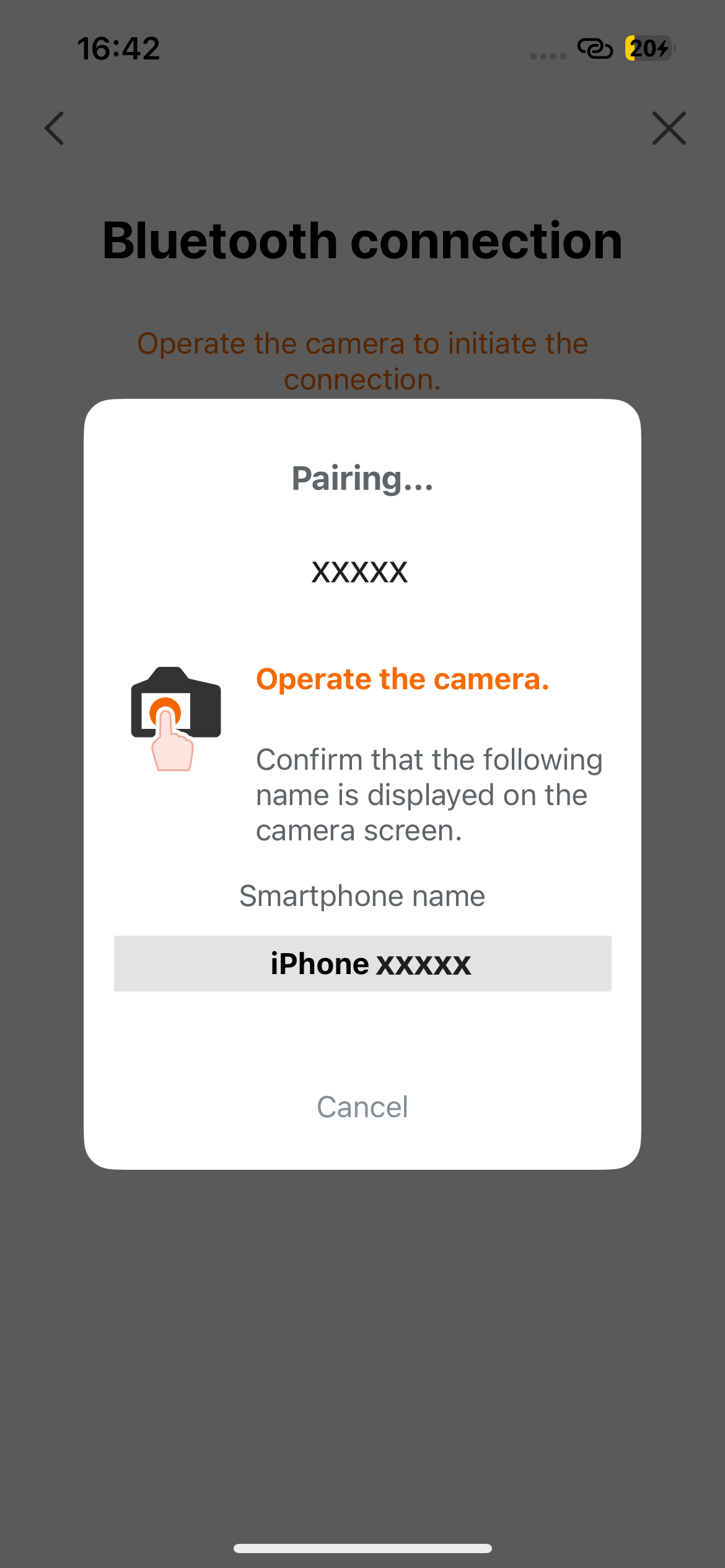
等待配对进行中。
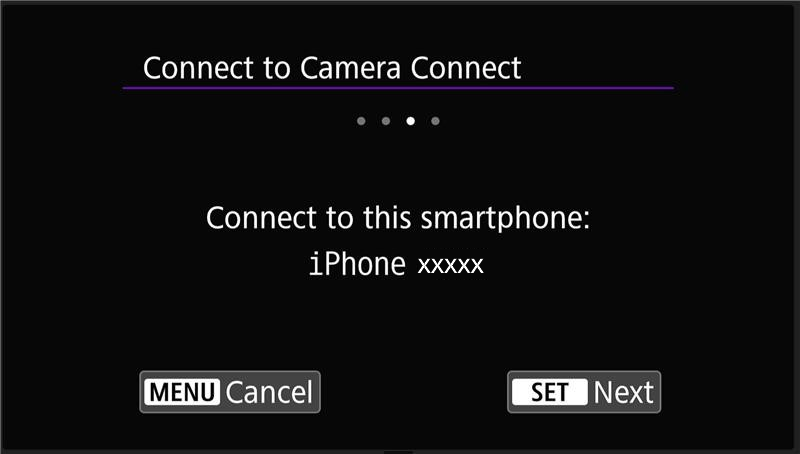
按下相机上的“SET/Next”按钮。
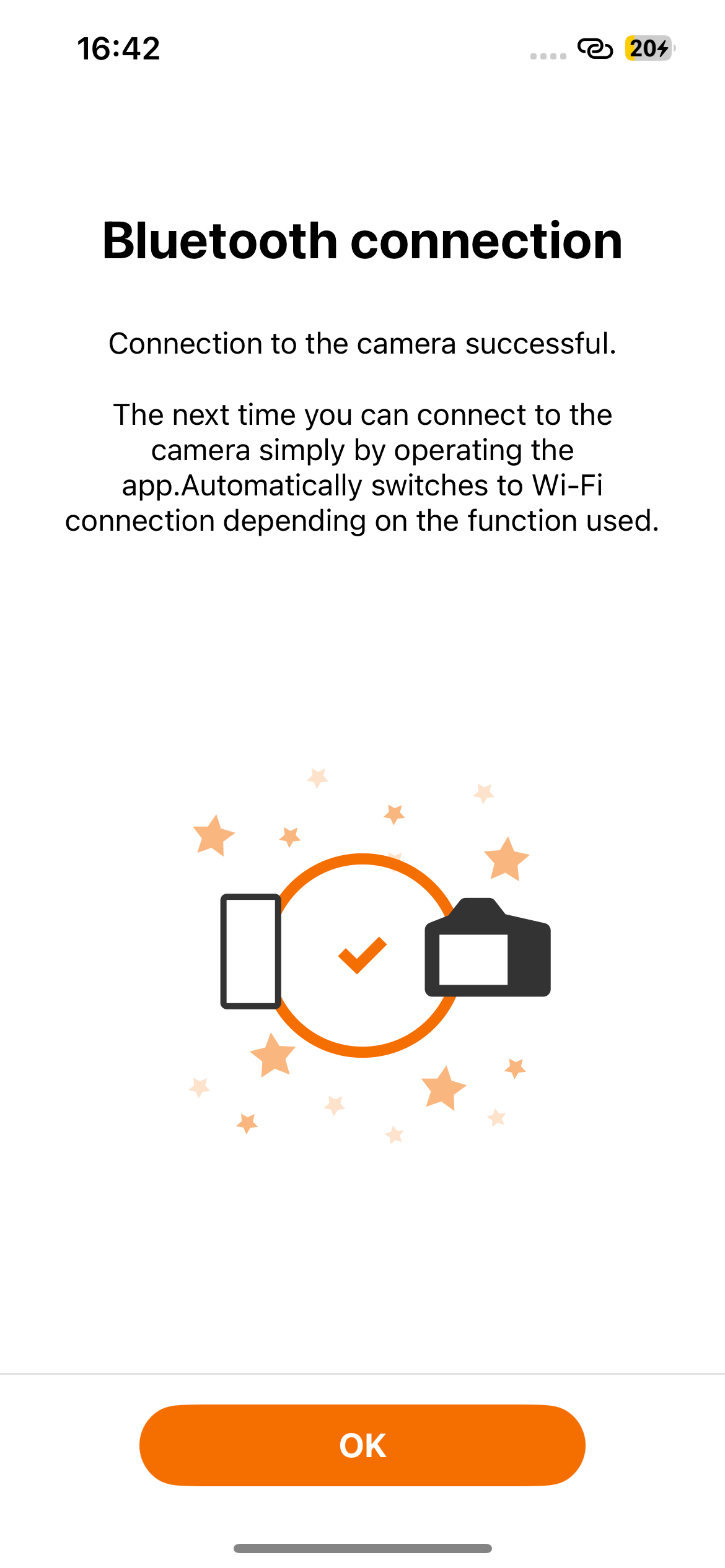
点击智能手机应用中的“OK”按钮。
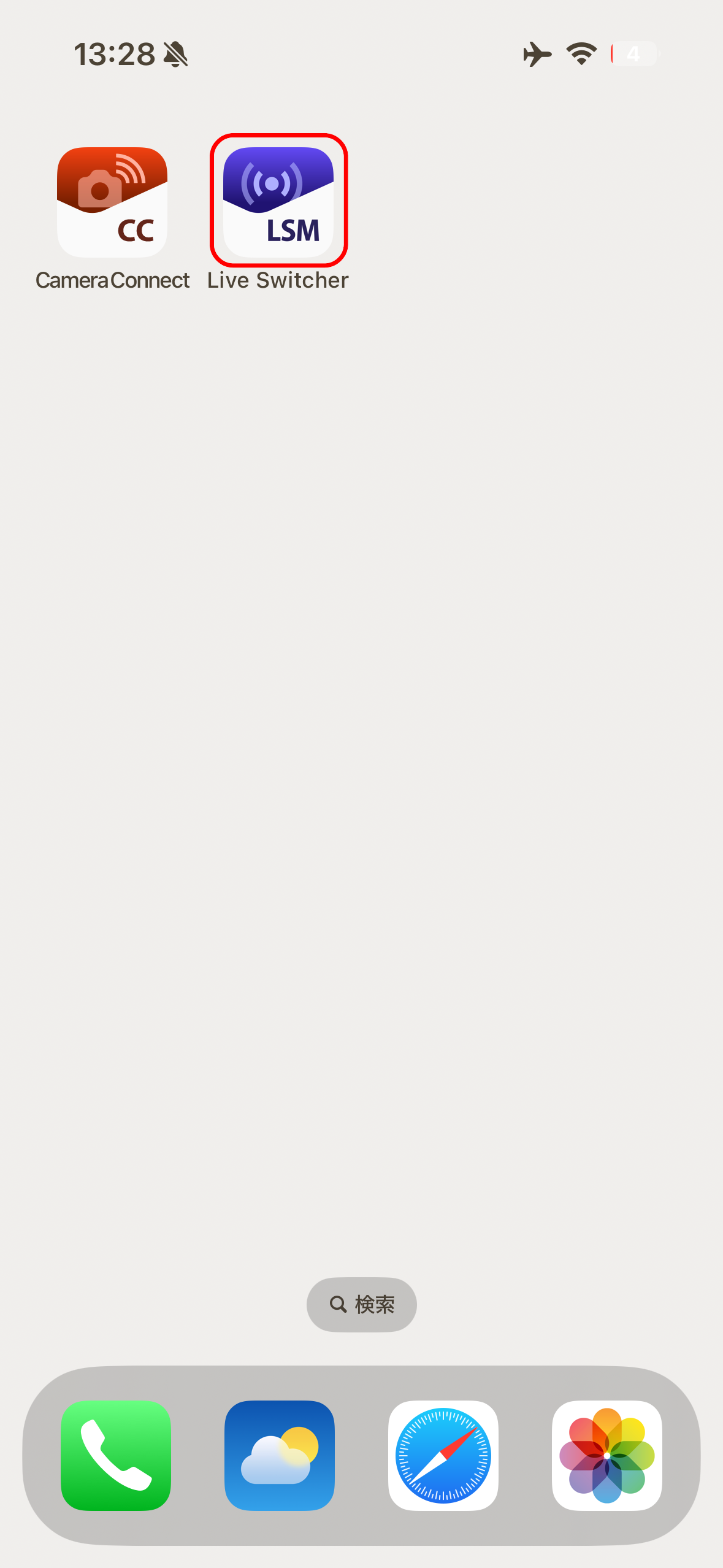
将Camera Connect放在后台,并启动Live Switcher Mobile应用。
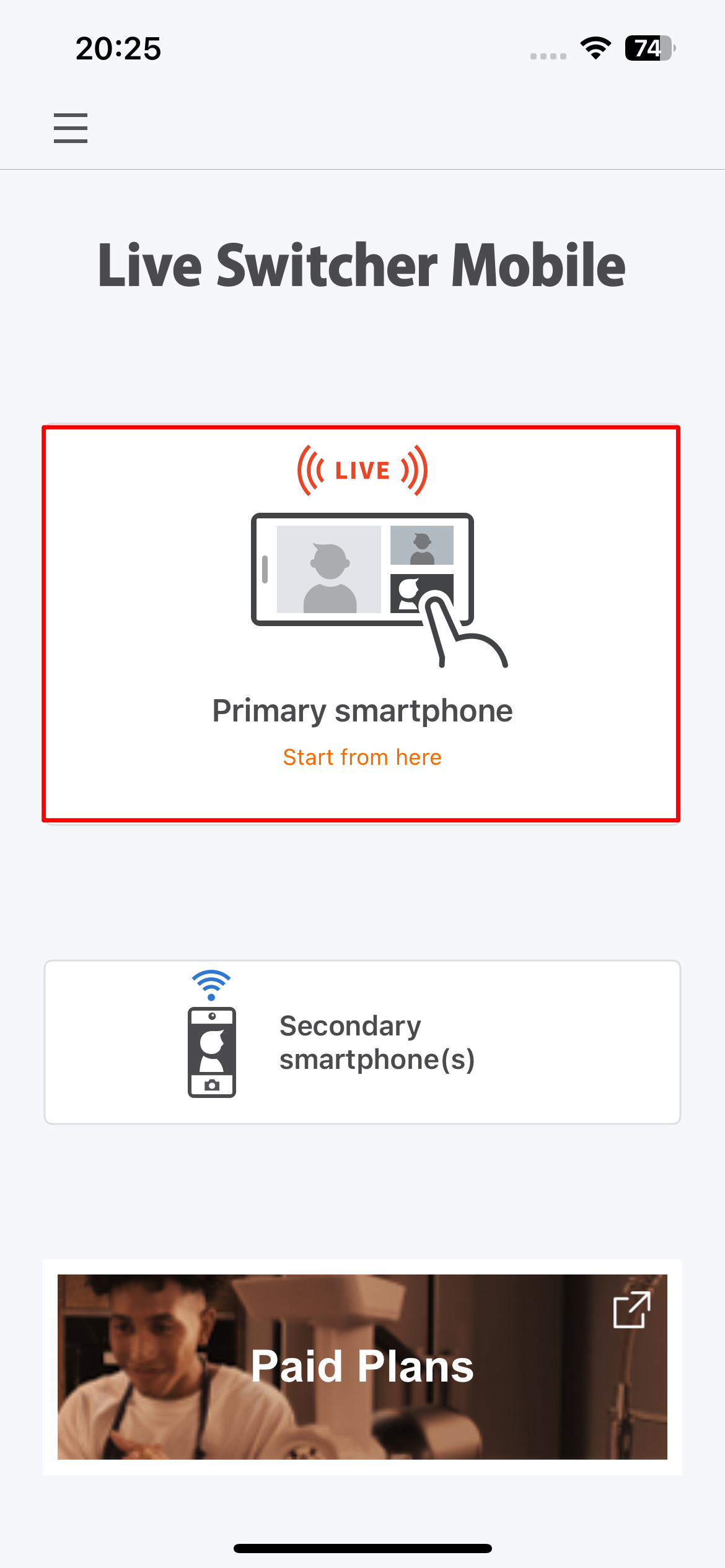
点击“Primary smartphone”按钮。
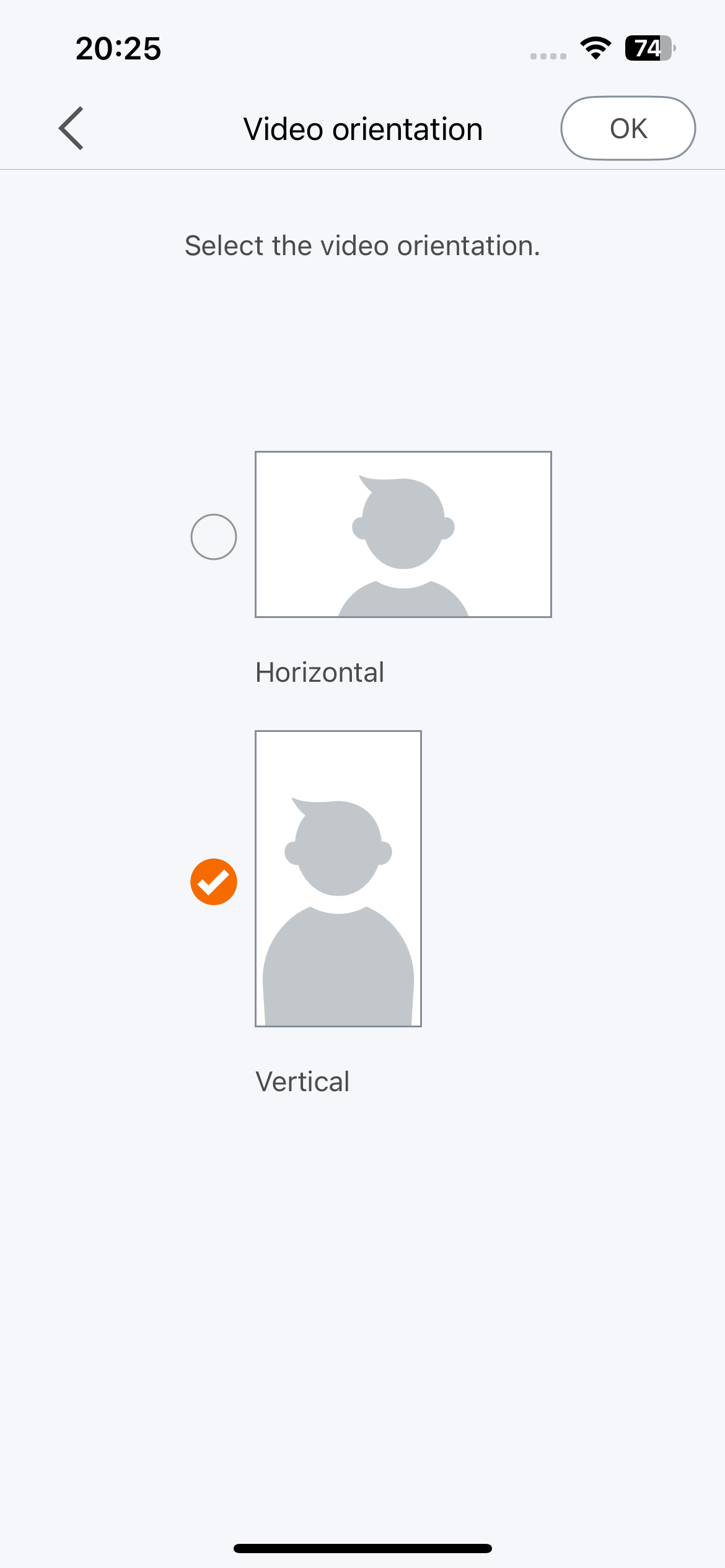
选择垂直或水平流式传输,然后点击“OK”按钮。
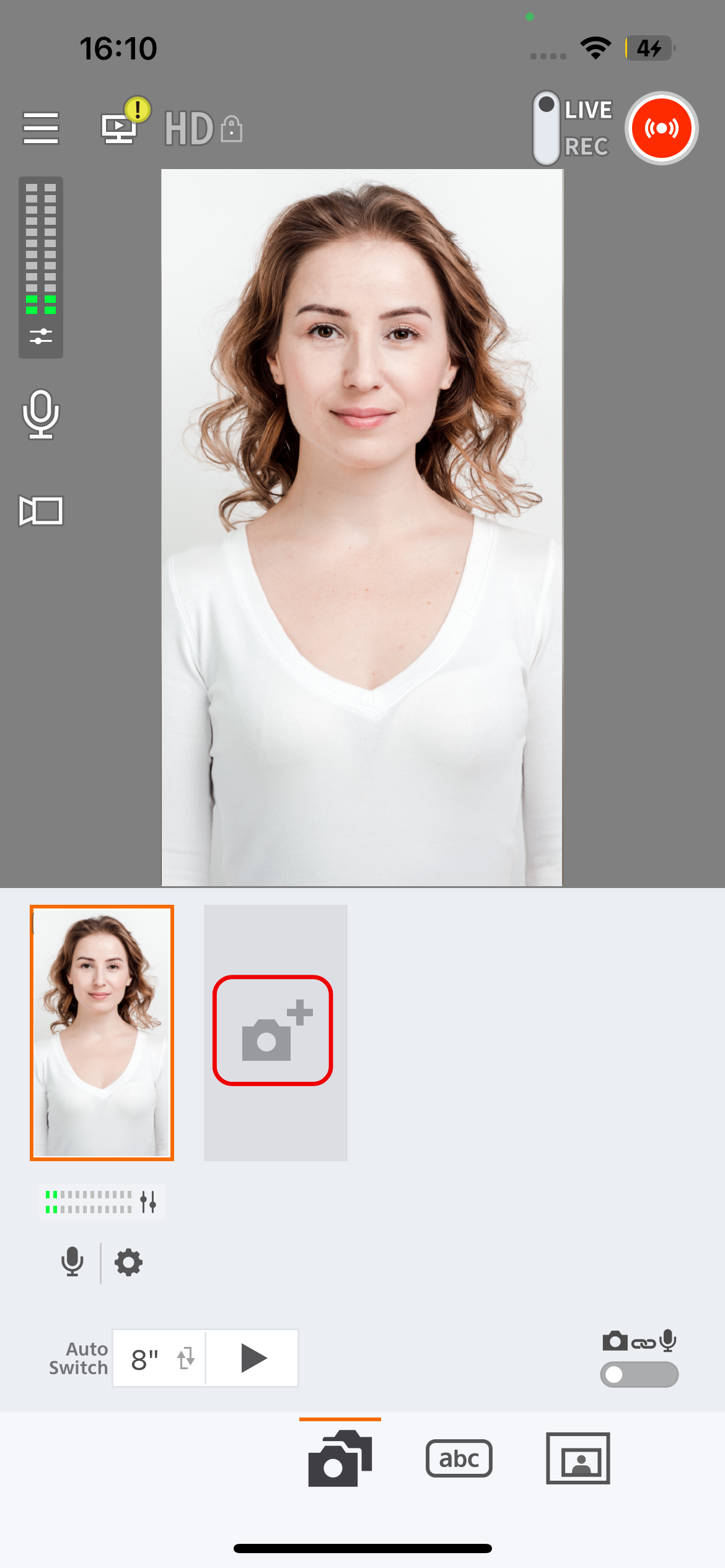
点击“添加相机”按钮。
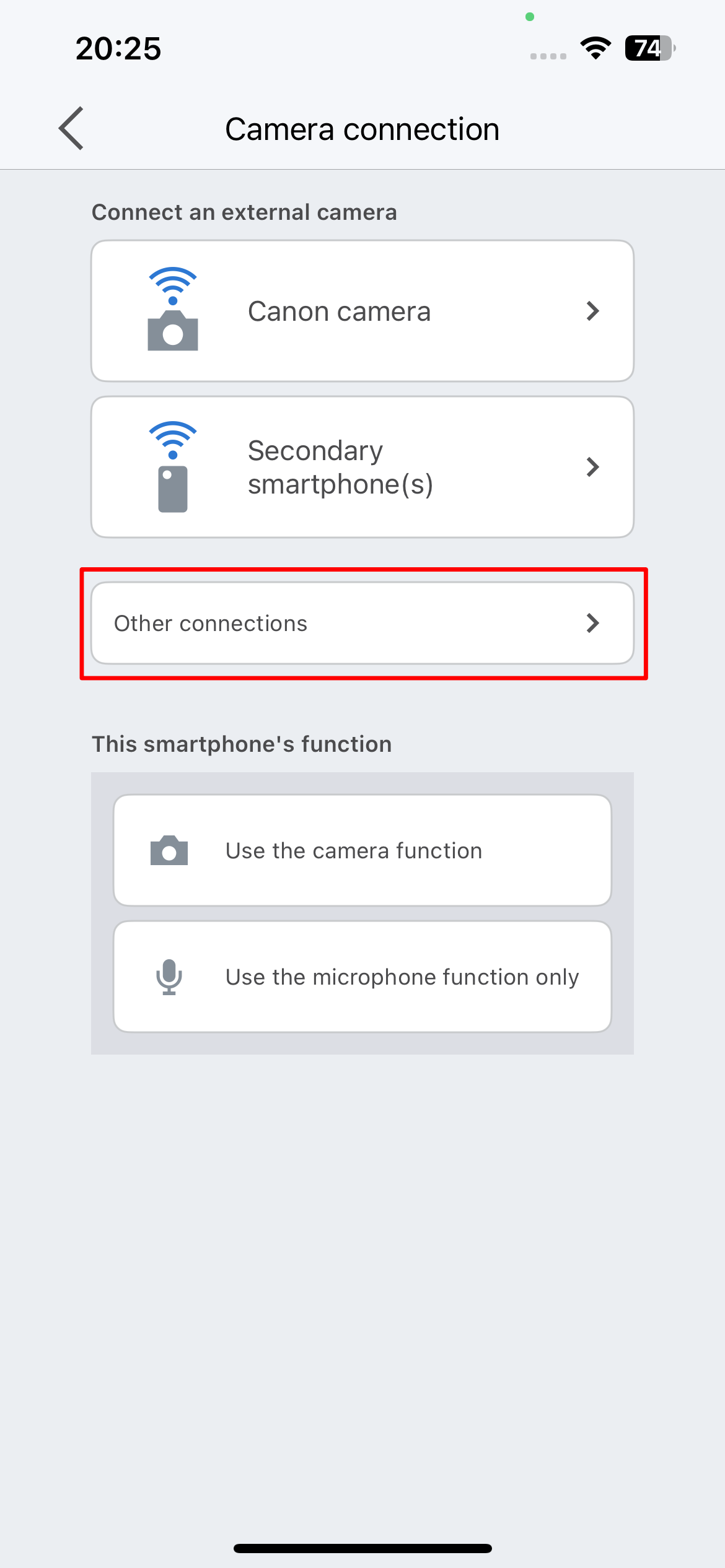
点击“Other connections”按钮。
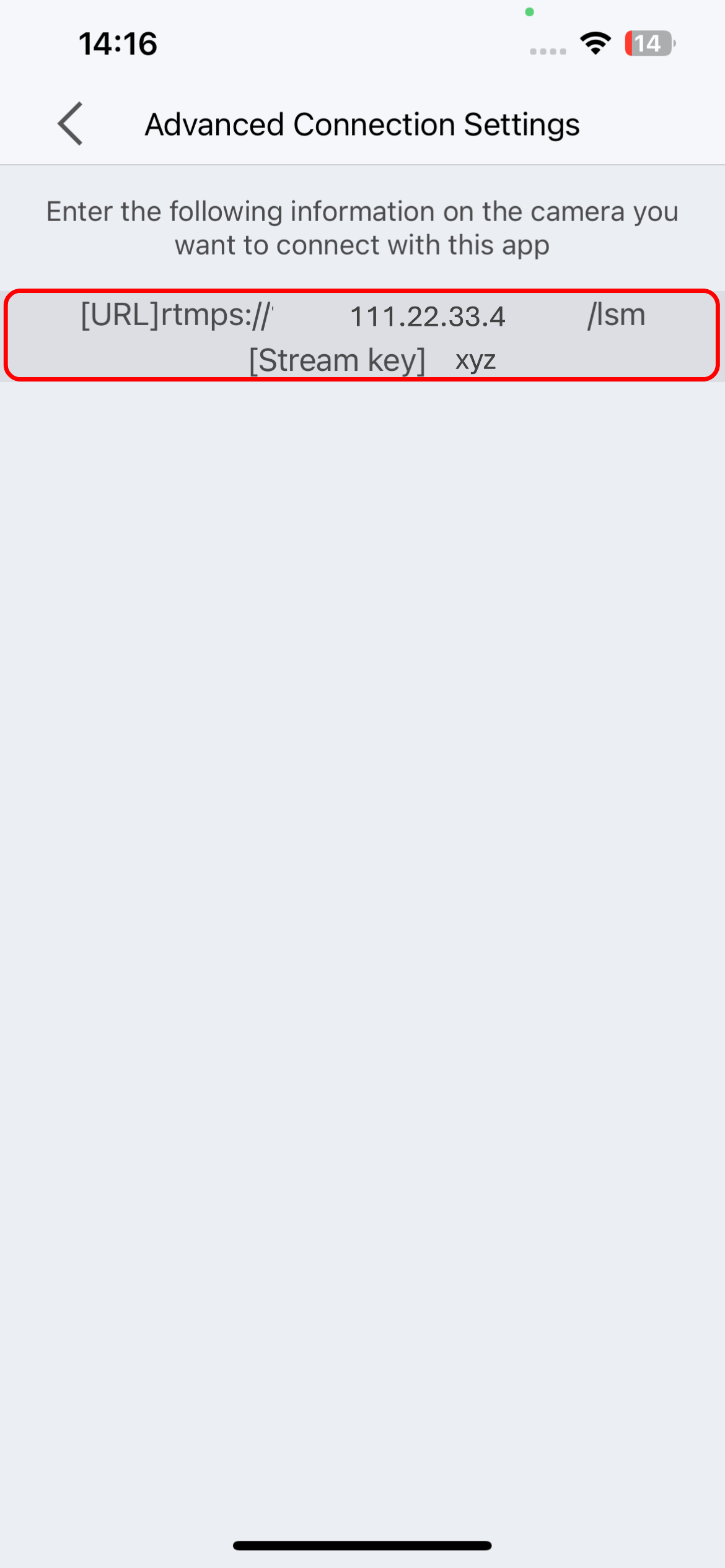
记下显示的 URL 和流密钥,因为连接相机时需要这些信息。您无法在智能手机上复制 URL 和流密钥。
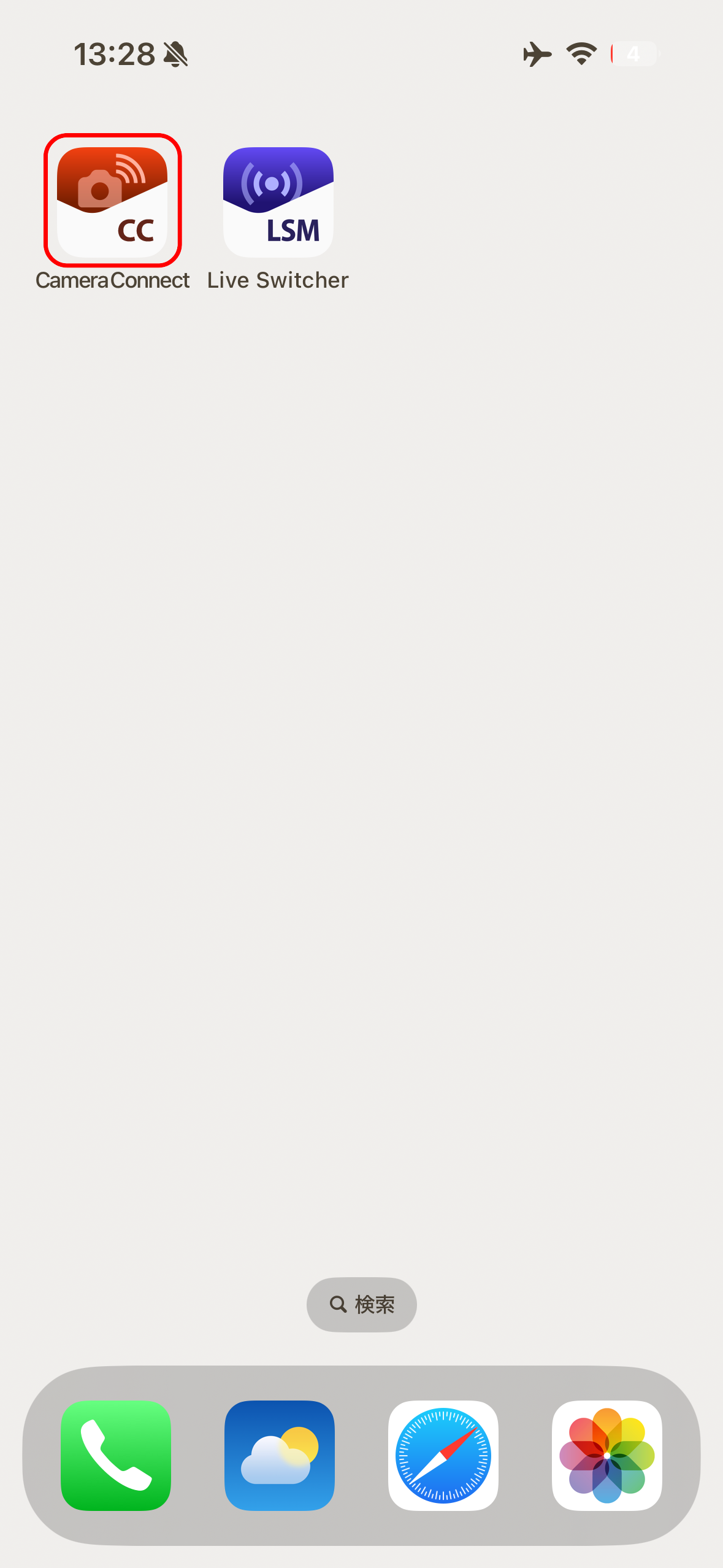
背景运行 Live Switcher Mobile 并选择 Camera Connect 应用。
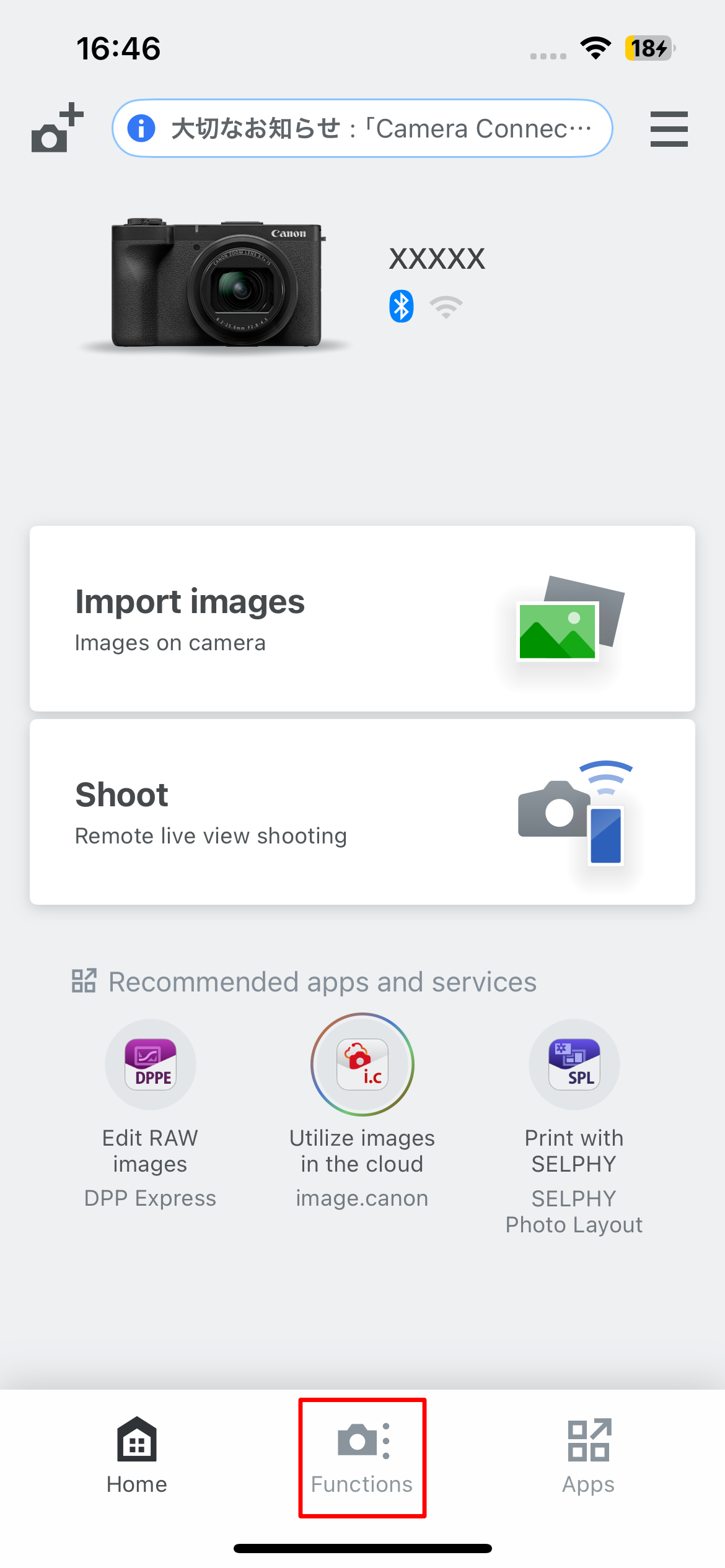
点击应用程序屏幕底部的“Functions”按钮。
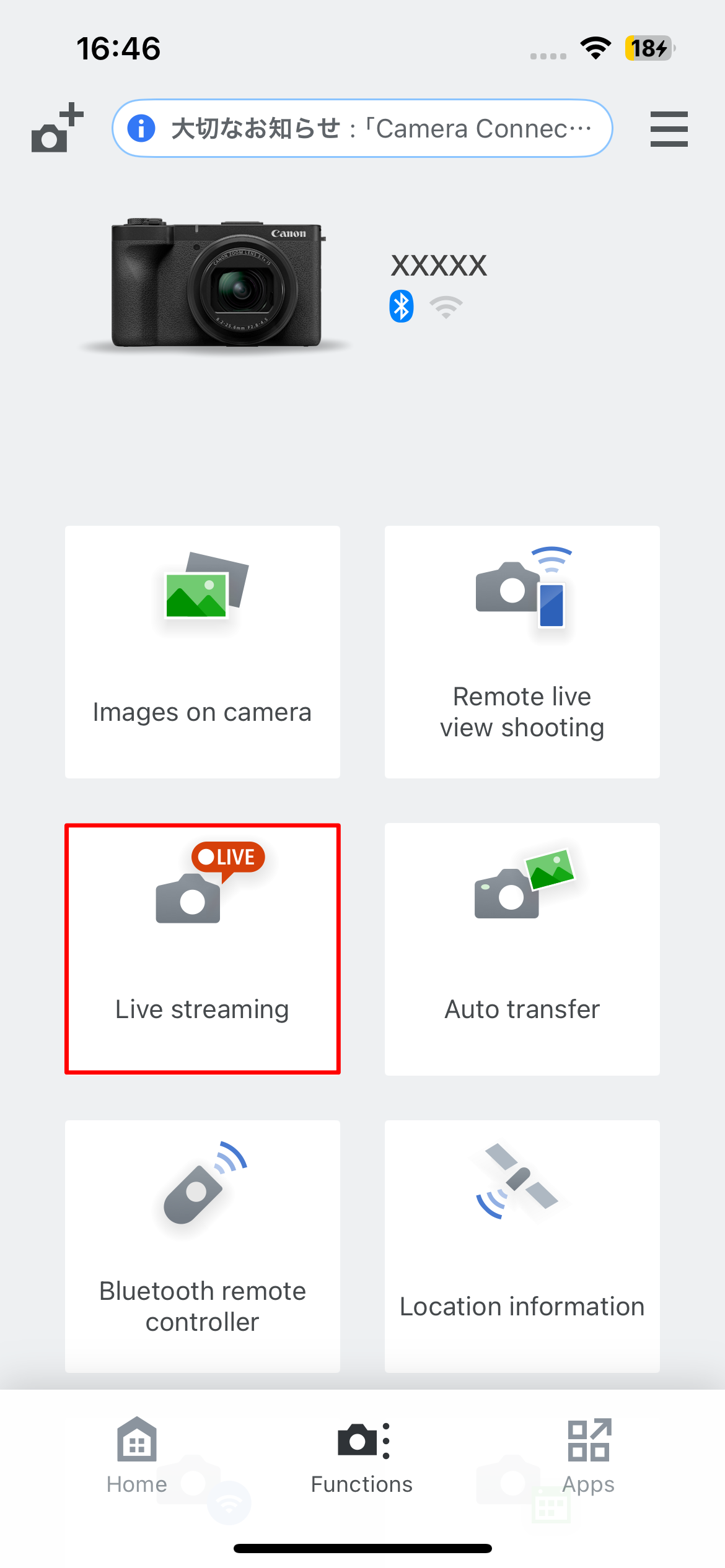
点击“Live streaming”按钮。
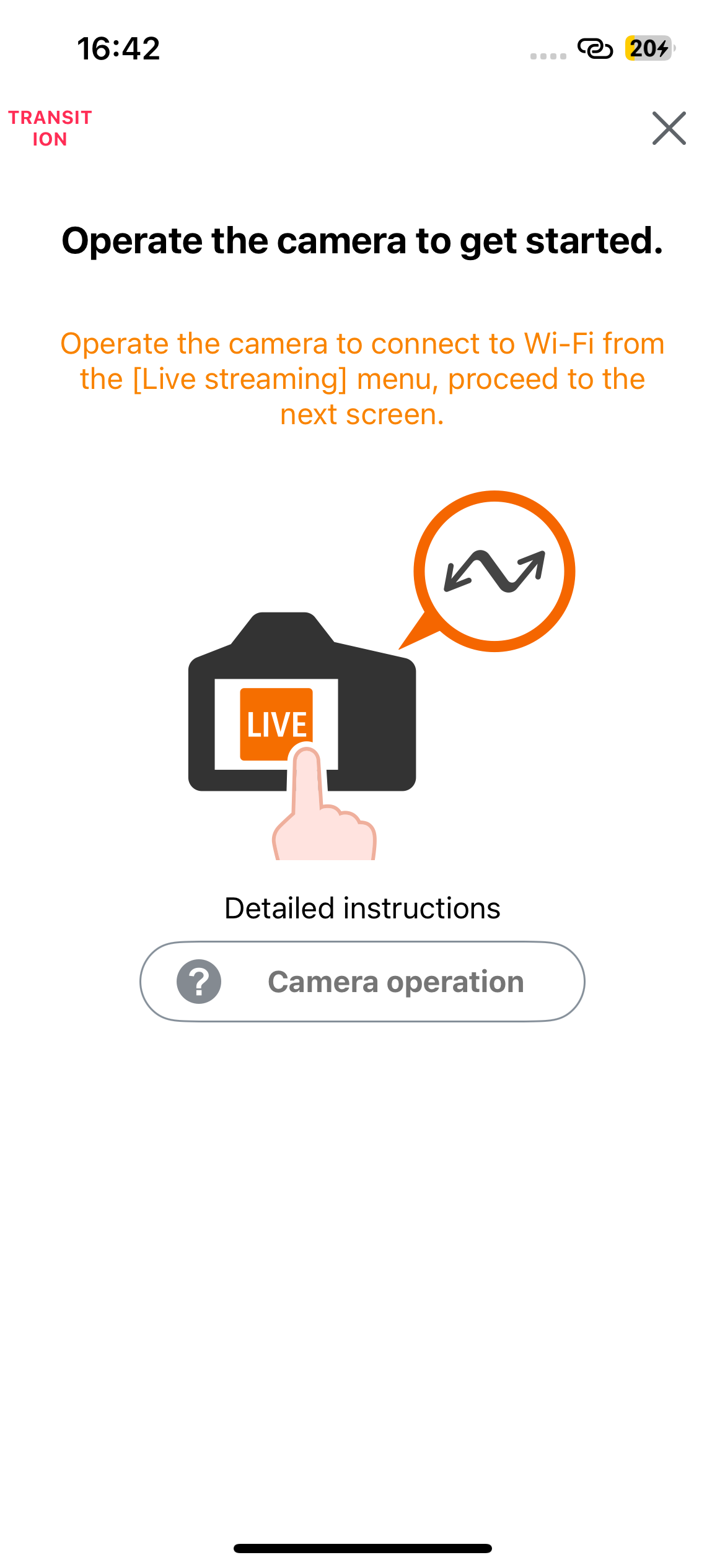
当此屏幕出现时,返回相机操作。
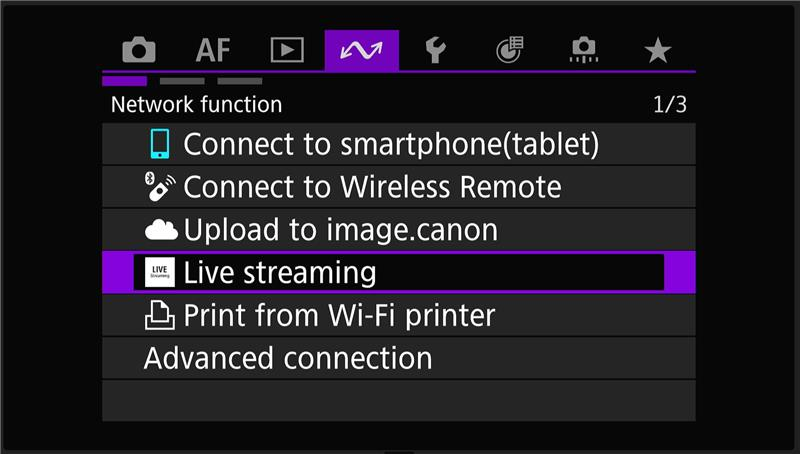
按下相机菜单按钮并在通信功能选项卡中按下“Live streaming”菜单。
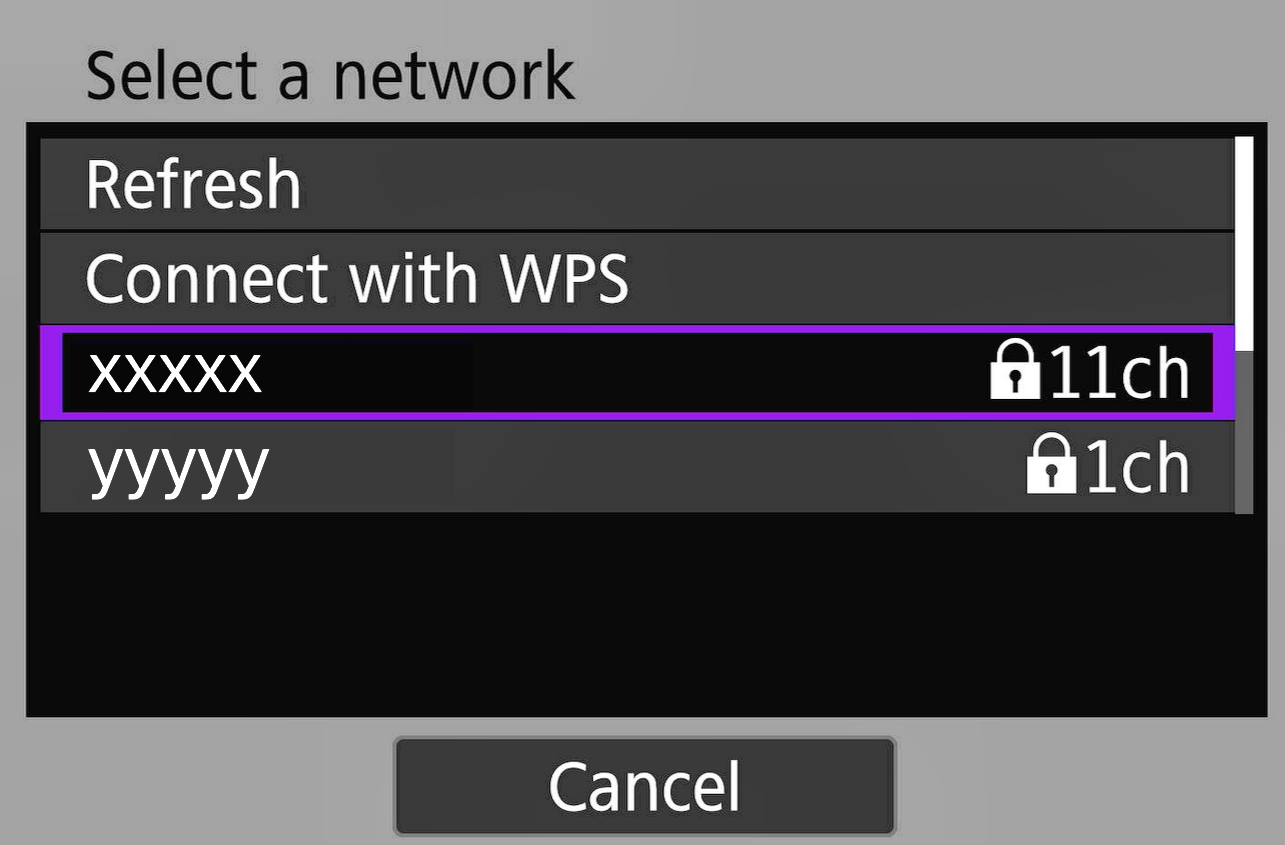
选择与智能手机连接的相同网络。
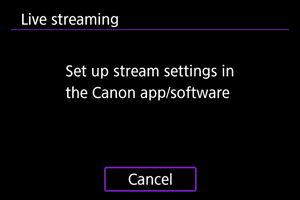
当此屏幕出现时,网络连接设置完成。
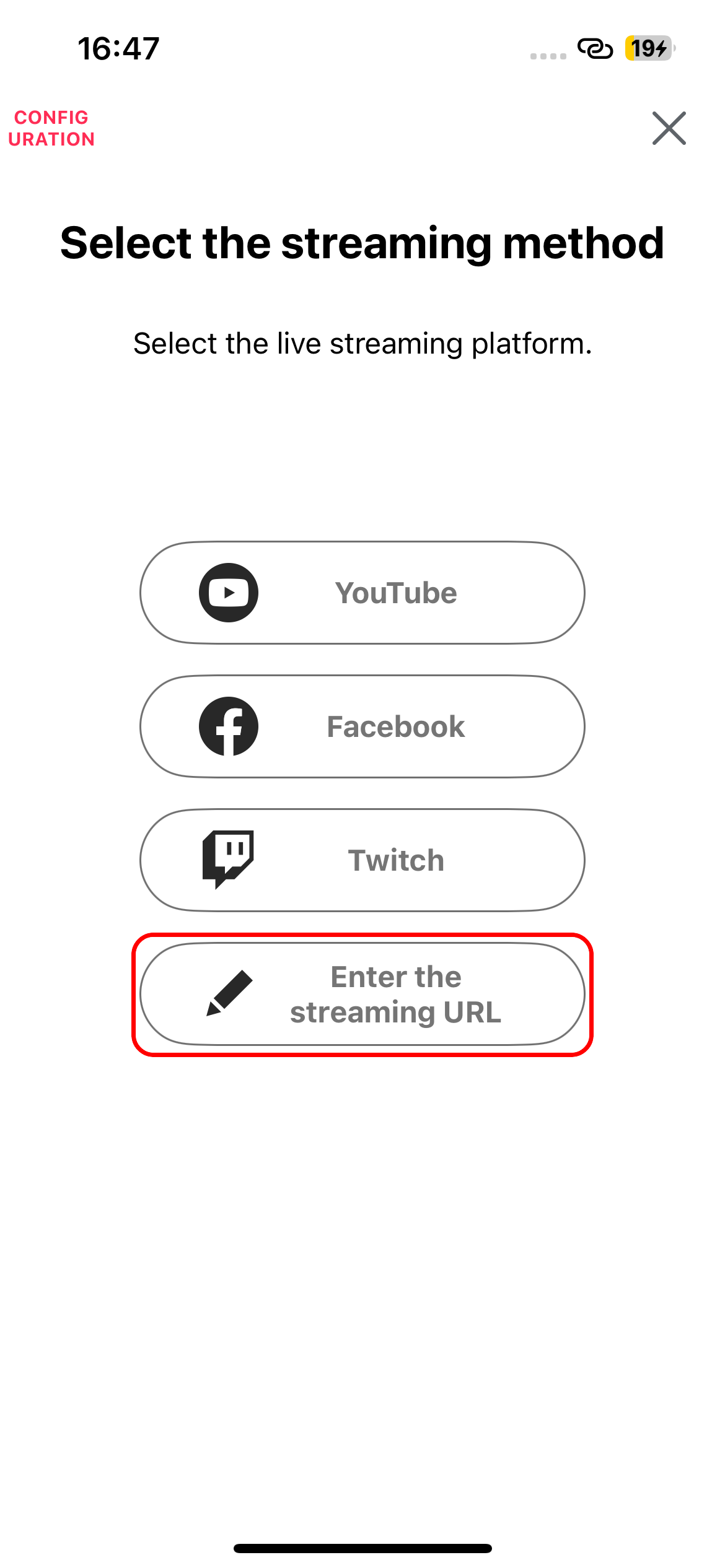
返回 Camera Connect 应用操作,点击“Enter the streaming URL”按钮。
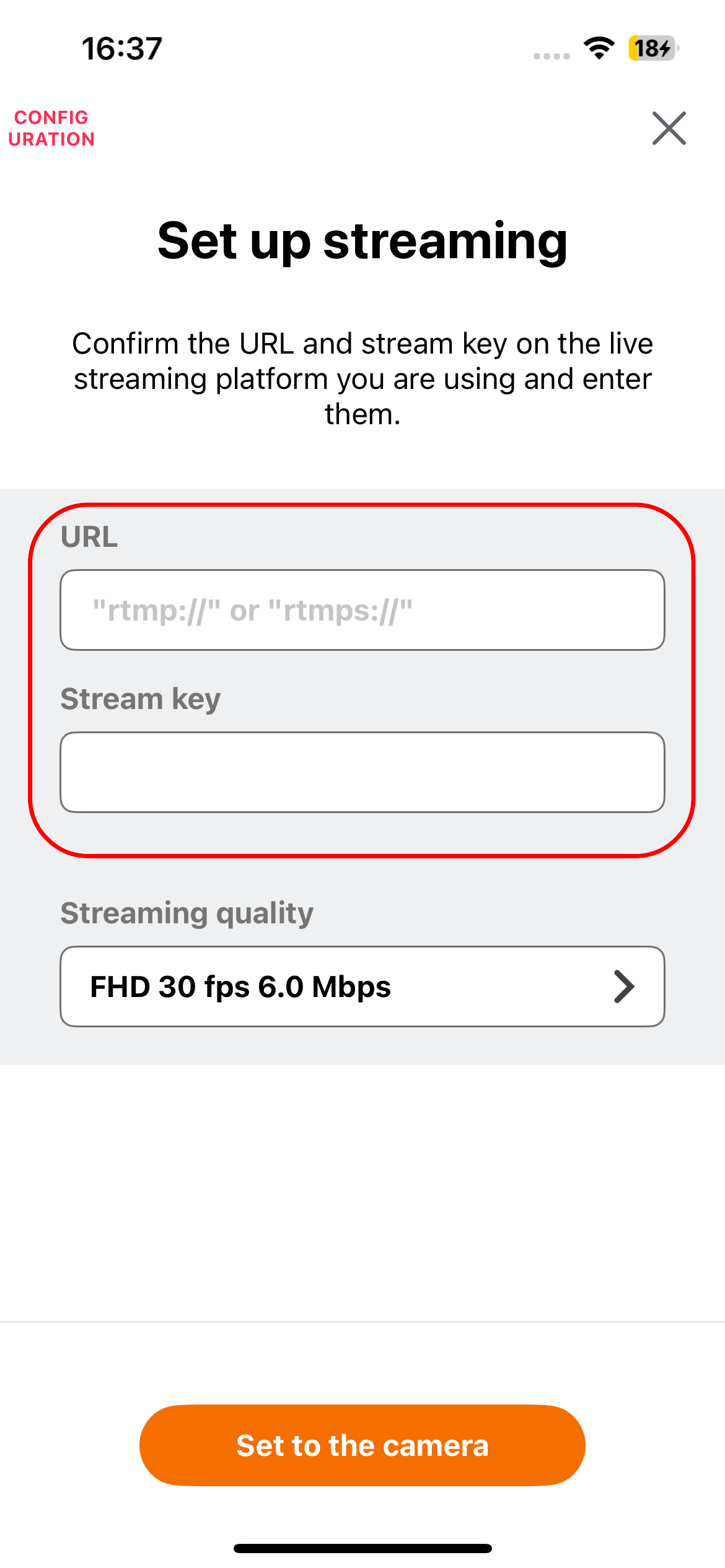
输入之前记下的 URL 和流密钥,并点击“Set to the camera”按钮。 * 建议将 URL 复制到便签中,因为每次连接 PowerShot V1 和 Live Switcher Mobile 时都需要输入此 URL 和流密钥。
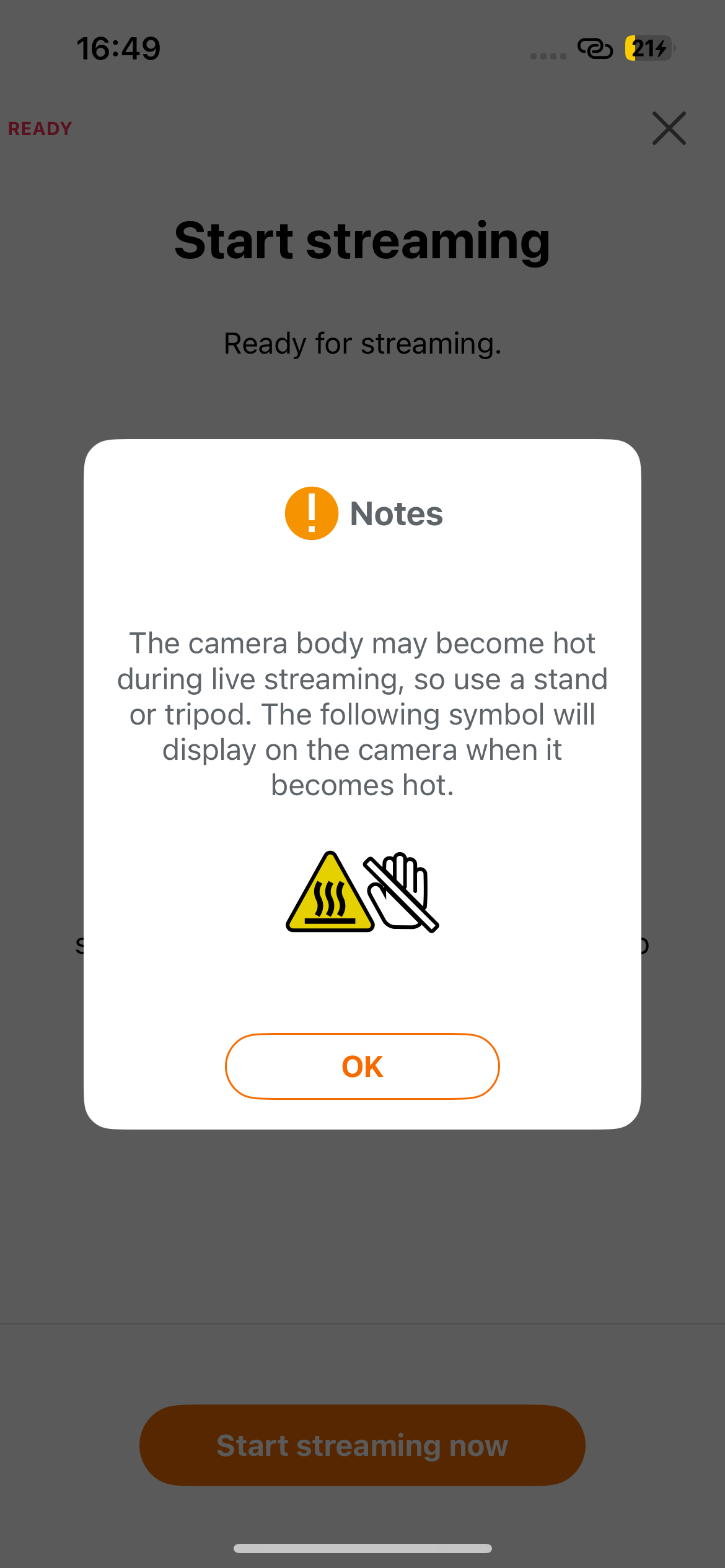
按下“OK”按钮。
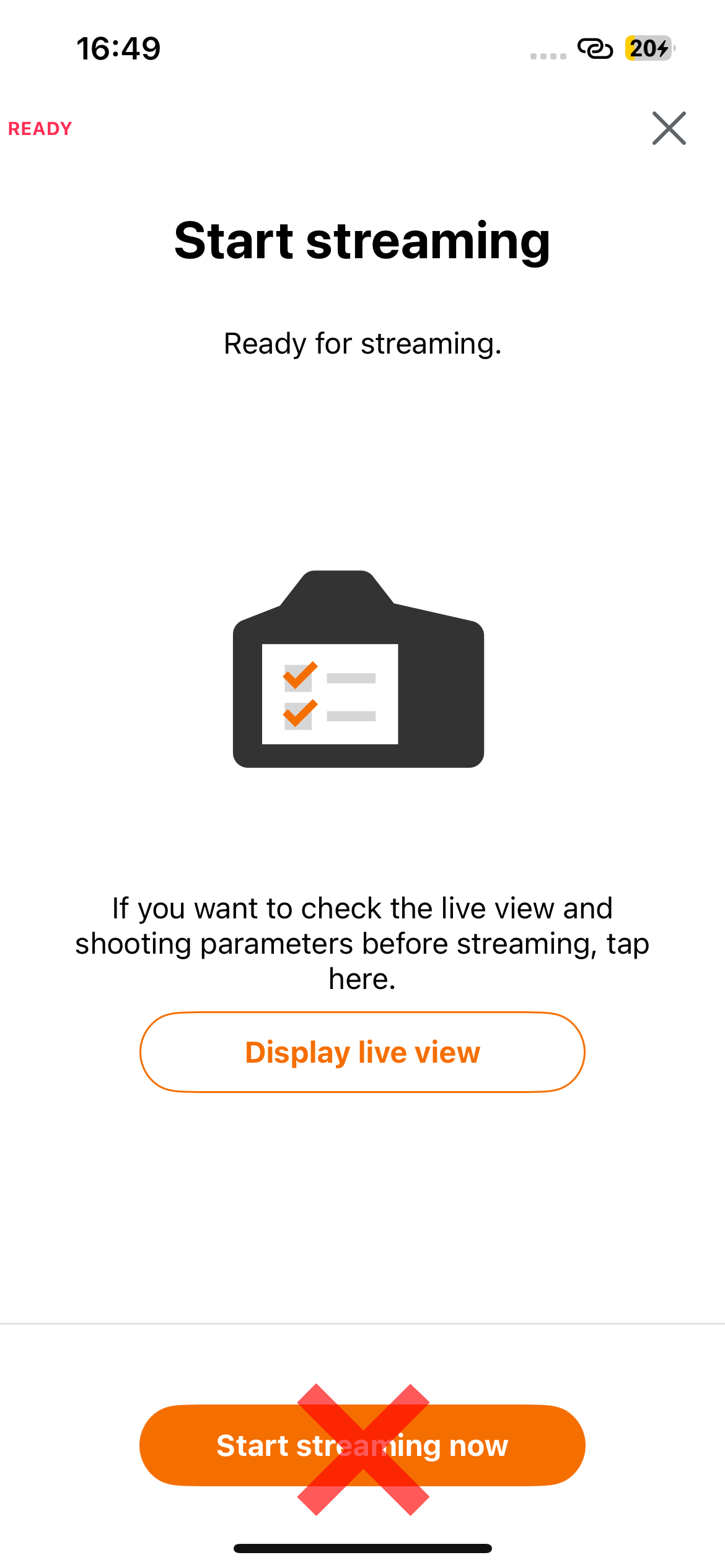
当此屏幕出现时,相机连接的设置完成。继续下一个步骤。 * 请勿按 Camera Connect 中的“Start streaming now”按钮。
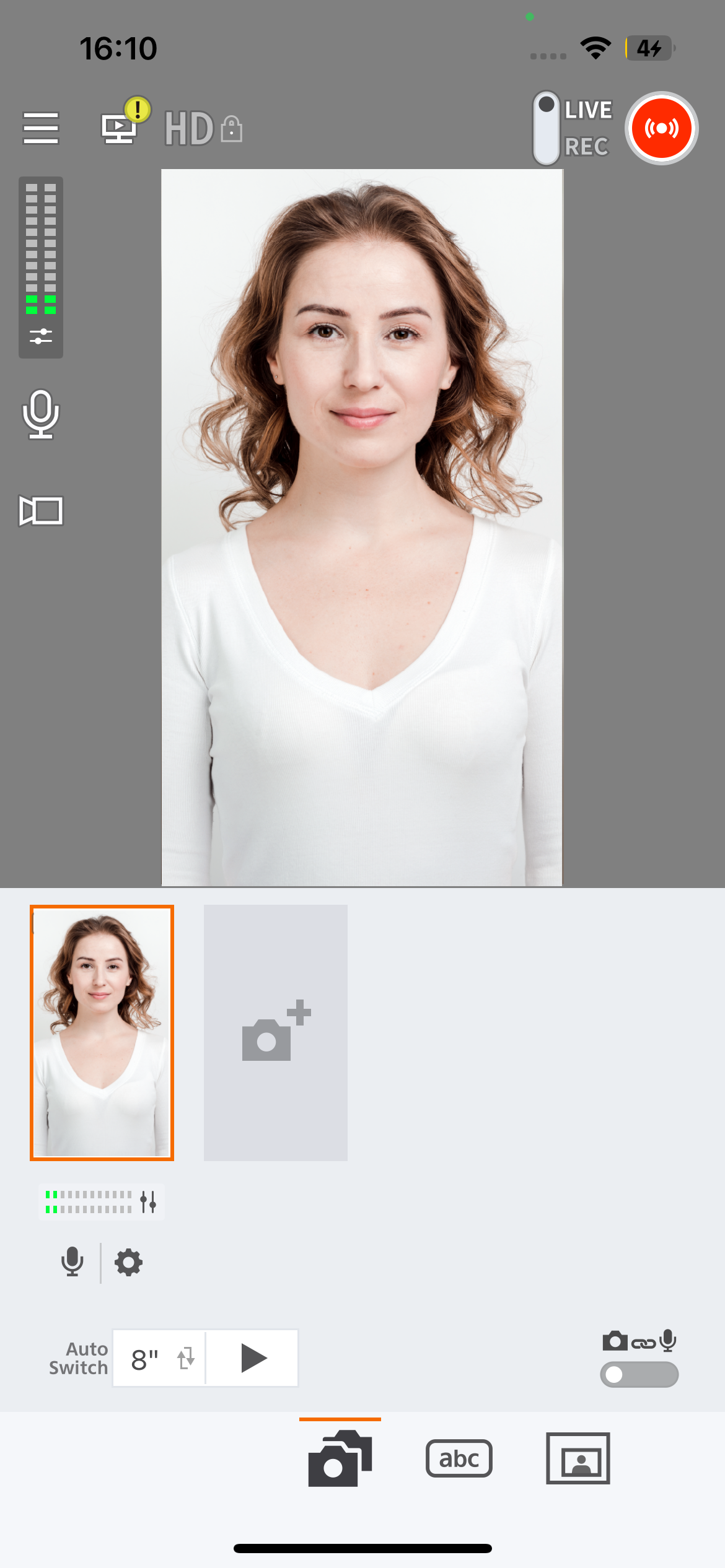
启动 Live Switcher Mobile 应用。
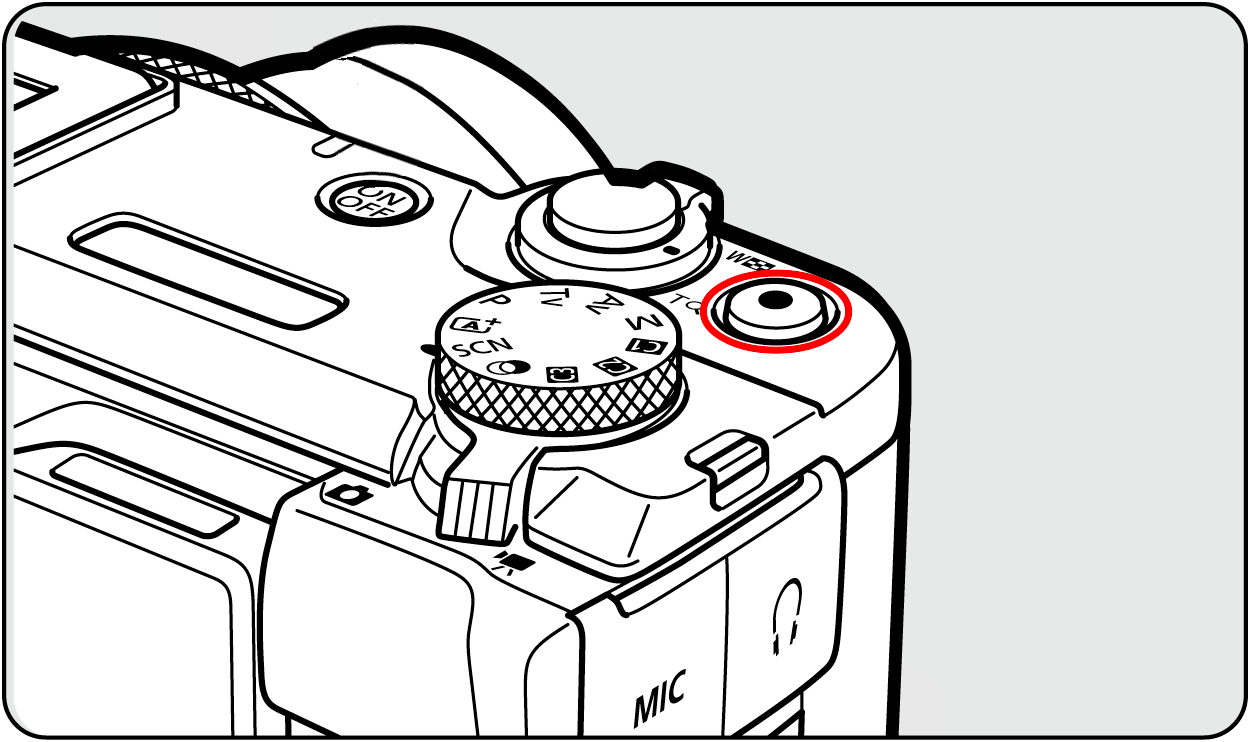
按下相机的直播按钮。
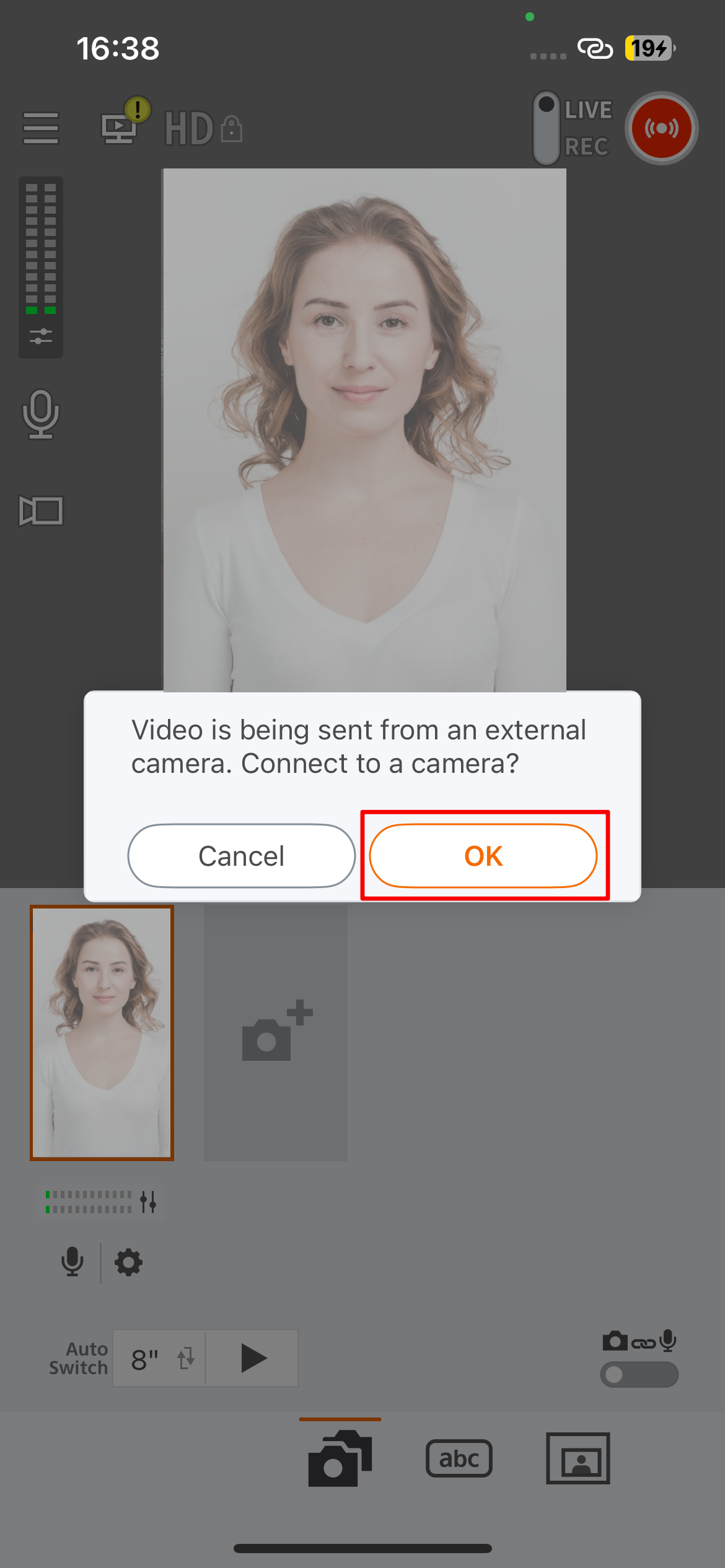
当出现“连接到相机?”的消息时,点击“OK”按钮。
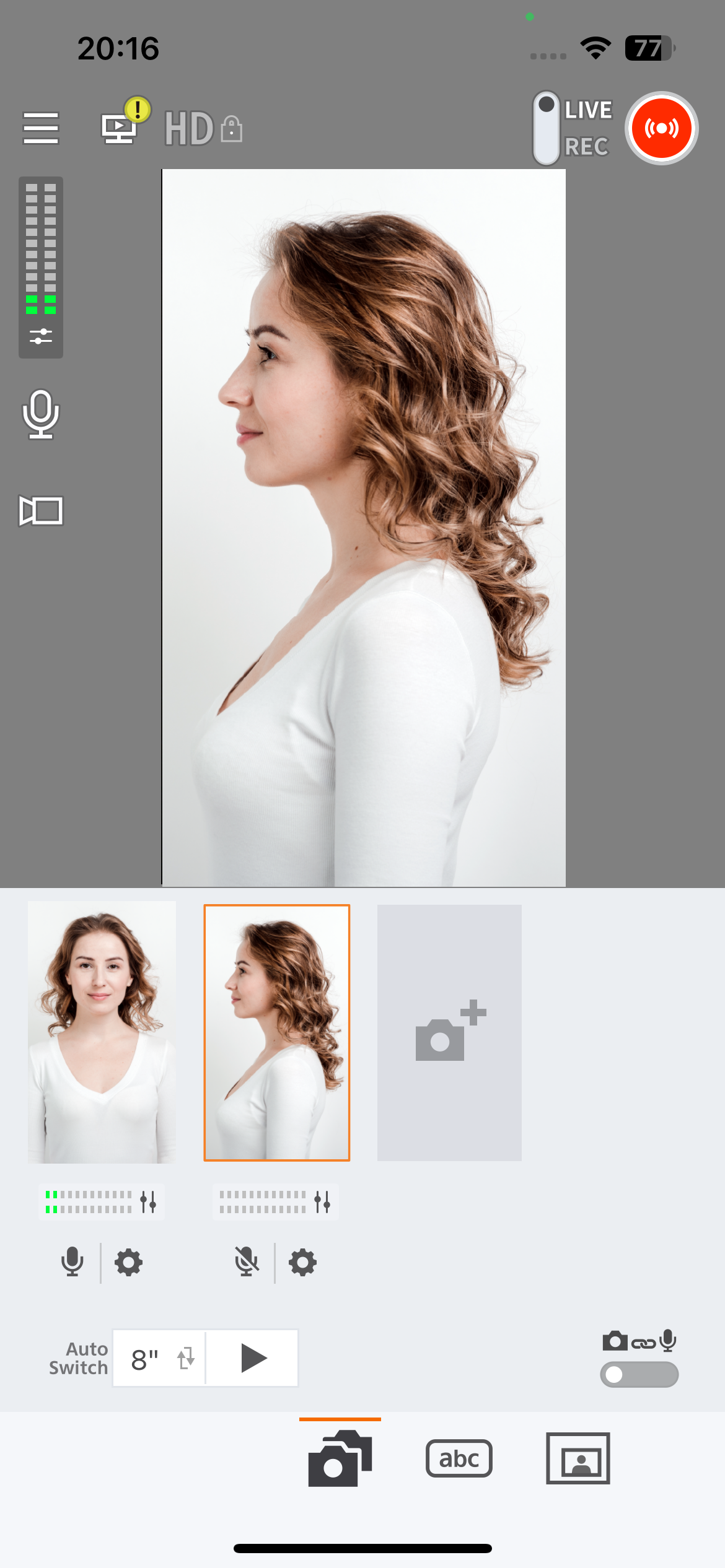
确认在 Live Switcher Mobile 中显示 PowerShot V1 的录像,且相机连接设置完成。